
Aux prises avec l’erreur 0x80070BC9 sous Windows 10/8/7 lors de l’installation des dernières mises à jour, cet article est pour vous. Découvrez ici les informations complètes sur l’erreur de mise à jour Windows 0x80070BC9.
Mise à jour du système d’exploitation Windows est très important de itmore sécurité et effectuer en douceur. Les dernières mises à jour fournies par Microsoft incluent des correctifs de sécurité essentiels au système Windows.
Toutefois, la mise à jour du système d’exploitation Windows n’est pas toujours facile, car il arrive souvent que des utilisateurs signalent que le processus de mise à jour reste bloqué avec les codes d’erreur.
L’erreur de mise à jour Windows 0x80070BC9 est l’une des erreurs les plus irritantes.
0x80070BC9 – ERROR_FAIL_REBOOT_REQUIRED. L’opération demandée a échoué. Un redémarrage du système est nécessaire pour annuler les modifications apportées.
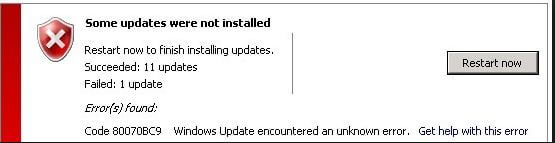
Le code d’erreur 0X80070BC9 peut être réparé par Suivant certaines corrections possibles. Découvrez ci-dessous les solutions possibles testées pour corriger l’erreur de mise à jour 0X80070BC9 Windows 10.
Quelles sont les causes des codes d’erreur 0X80070BC9?
L’erreur de mise à jour 0X80070BC9 de Windows est due à différentes raisons. En voici quelques unes:
- Fichiers système Windows endommagés ou corrompus.
- Installation incomplète de la mise à jour
- Suppression incorrecte des applications ou du matériel.
- En raison du logiciel récemment installé
- Arrêt inattendu du système lorsque le processus de mise à jour est en cours d’exécution
- Les stratégies limitant les comportements de Windows Module Installer.
Maintenant, essayez les correctifs indiqués pour résoudre l’erreur de mise à jour 0X80070BC9 Windows 10/8/7.
Fix divers problèmes de PC et erreurs:
Mais d’abord, il est recommandé d’analyser votre système avec l’outil de réparation de PC; Il est capable de corriger diverses erreurs Windows et d’autres problèmes liés à l’ordinateur, tels que défaillance matérielle, virus / programmes malveillants, corruption de fichiers Windows, corruption de registre, etc. et même d’optimiser les performances de Windows pour PC / ordinateur portable.
Il vous aide également à optimiser les performances de votre ordinateur Windows et à éliminer les erreurs sur votre ordinateur.
Comment réparer Windows 10 Mettre à jour Erreur 0X80070BC9?
# 1: Exécuter le dépannage de Windows Update
Pour corriger l’erreur 0X80070BC9 tout d’abord, essayez d’exécuter le Dépannage de Windows Update, procédez comme suit:
- Cliquez sur Démarrer> Paramètres> Mises à jour et sécurité> Dépanner.
- Et choisissez le dépanneur Windows Update et exécutez-le.
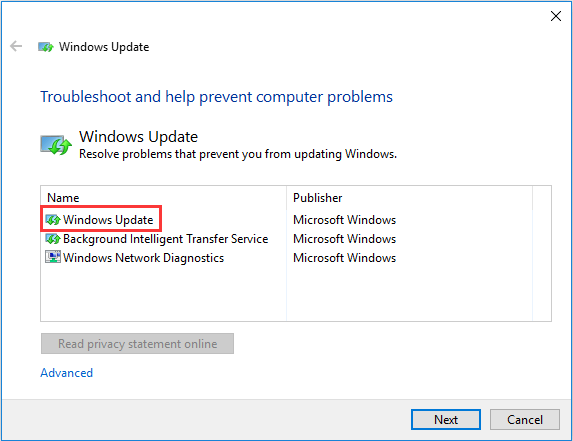
- Après avoir terminé tout le processus> redémarrez le système
Maintenant, vérifiez si l’erreur de mise à jour Windows 0X80070BC9 est corrigée ou non.
# 2: Vérification de l’état du service de travailleur installateur de modules Windows
De nombreux utilisateurs ont confirmé que le fait de définir le service de travail du programme d’installation de modules Windows sur Manuel aidait l’utilisateur à corriger le code d’erreur 0X80070BC9.
Suivez les étapes pour le faire:
Ouvrez le Gestionnaire de services> vérifiez l’état du service Windows Worker Installer et vérifiez que son type de démarrage est défini sur Manuel. Et cliquez sur le bouton Démarrer.
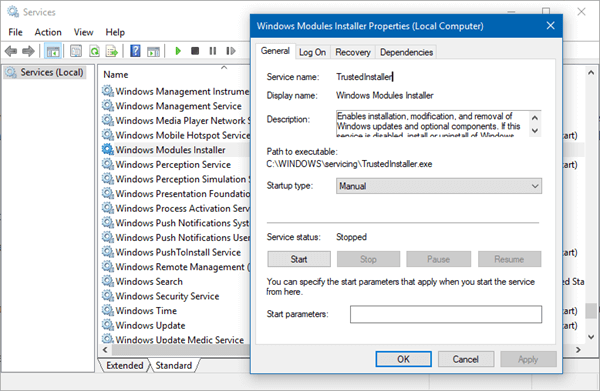
Maintenant, vérifiez que l’erreur de mise à jour 0X80070BC9 est corrigée ou non.
# 3: Désinstallez les logiciels récemment installés
Comme indiqué ci-dessus, le logiciel récemment installé provoque le code d’erreur 0X80070BC9. Par conséquent, recherchez le logiciel récemment installé et désinstallez-le. Vérifiez si l’erreur de mise à jour dans Windows 10 est corrigée ou non.
Vous pouvez aussi lire:
- [Manuel & Automatique] Top 10 des solutions testées pour corriger l’erreur 0x800736b3 .NET Framework sous Windows 10
- [RESOLU] – Des trucs À Fix 0x80248007 Erreur de mise à jour Windows dans Windows 10
- 7 solutions de travail pour corriger l’erreur 0x8007007e de Windows 10
# 4: Exécuter le vérificateur de fichiers système (SFC)
Si l’erreur persiste, lancez l’analyse SFC pour vous aider à réparer la corruption des fichiers système Windows.
Suivez les instructions données:
- Appuyez sur Win + X> sélectionnez Invite de commandes (Admin).
- Ensuite, dans l’invite de commande> tapez “sfc / scannow“> Entrée
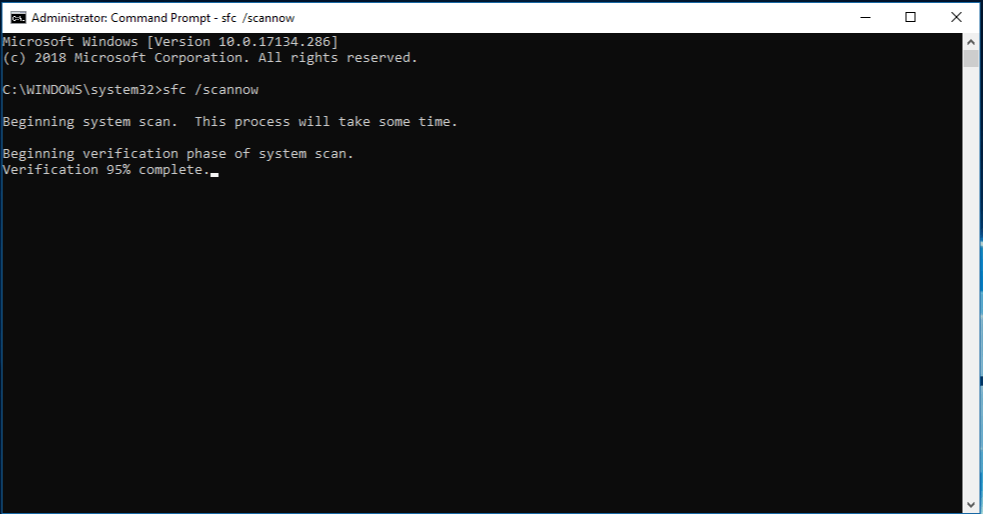
- Et attendez la fin du processus (cela peut prendre environ 15 minutes)
Une fois le processus d’analyse terminé, redémarrez votre système et vérifiez si l’erreur est corrigée ou non.
# 5: Redémarrez l’arrière-plan Intelligente Transfert Prestations de service
Essayez de redémarrer le Arrière-plan Services de transfert intelligent (BITS), corriger l’erreur de mise à jour Windows 0X80070BC9.
Suivez les instructions données:
- Appuyez sur la touche Windows + R> et, dans la zone d’exécution, tapez services.msc.
- Et sur la liste, localisez le service de transfert intelligent en arrière-plan (BITS).
- Cliquez avec le bouton droit sur le service BITS (Background Intelligent Transfer Service)> cliquez sur Propriétés.
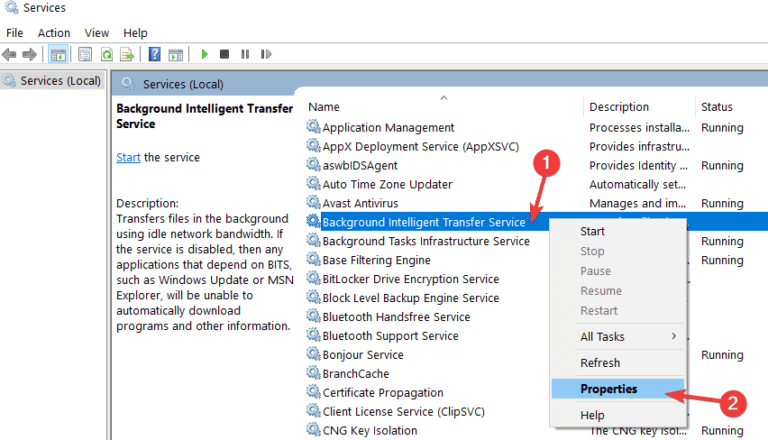
- Assurez-vous que l’option Automatique (démarrage différé) est sélectionnée dans l’onglet Général. Si non sélectionné, cliquez sur Appliquer
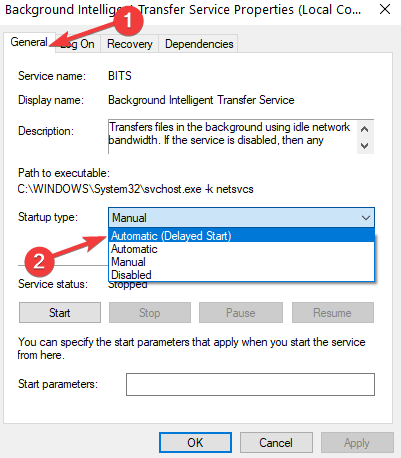
- En regard de État du service> vérifier si le service est démarré> sinon cliquez sur Démarrer
# 6: contactez l’administrateur informatique pour modifier les stratégies de groupe
La cause principale du problème est liée aux stratégies qui contrôlent le comportement de démarrage de Windows Module Installer. Vous devez les supprimer, car le service Windows Worker Installer Worker est géré par le système d’exploitation lui-même.
Il existe différentes stratégies. Dans ce cas, il est recommandé de contacter l’administrateur informatique pour les modifier.
J’espère que les correctifs fournis fonctionnent pour vous de corriger l’erreur de mise à jour Windows 0X80070BC9.
Conclusion:
C’est donc à votre tour de suivre les correctifs donnés un par un pour résoudre l’erreur de mise à jour Windows 0X80070BC9.
Assurez-vous également de suivre les étapes et les commandes données et d’éviter tout problème ultérieur.
Eh bien, si vous êtes nouveau sur Windows ou que vous ne connaissez pas la technologie, utilisez l’outil de réparation automatique de PC, il détecte et corrige automatiquement les problèmes de Windows.
Si vous avez des questions, ou si vous voulez partager vos pensées ou tout ce que j’ai manqué, suivez-nous sur @ http://ask.pcerror-fix.com
Hardeep has always been a Windows lover ever since she got her hands on her first Windows XP PC. She has always been enthusiastic about technological stuff, especially Artificial Intelligence (AI) computing. Before joining PC Error Fix, she worked as a freelancer and worked on numerous technical projects.